ps制作橙色颓废纹理立体字(4)
来源:PS联盟
作者:Sener
学习:1378人次
7、调出文字选区,然后用喷溅笔刷给文字加上一些纹理,这一步可以不做。

8、回到文字副本图层,在副本图层上面新建一个图层,按Ctrl + Alt + G 与前一图层编组。然后在当前图层下面新建一个图层,用套索工具勾出图9所示的选区,拉上图10所示的线性渐变,效果如图11。

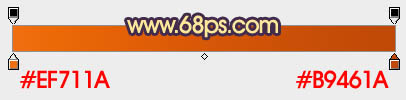


8、回到文字副本图层,在副本图层上面新建一个图层,按Ctrl + Alt + G 与前一图层编组。然后在当前图层下面新建一个图层,用套索工具勾出图9所示的选区,拉上图10所示的线性渐变,效果如图11。

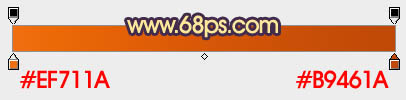

学习 · 提示
相关教程
关注大神微博加入>>
网友求助,请回答!







